秦丝条码打印机L1使用教程
更新于2024-03-27
秦丝帮助中心
秦丝条码打印机L1/支持秦丝进销存、秦丝生意通系统, 支持热敏、热转印打印 多类型条码、吊牌、水洗唛打印 26mm--110mm宽度可调节 蓝牙可连7部安卓+1部苹果手机或平板;

按住盖子顶部的小按钮校准一下纸张的位置,同是安装打印机的两侧的开关,把打印机的盖子打开(如下图所示)

打开盖子后,双手同时安装两把两边的绿色的按钮,把纸槽打开,纸从背后穿过来,用夹子固定纸张,注意它中间有一个黑色的刻度要把它对准0刻度,装纸如下图所示:




把标签纸安装好后,把盖子盖好,进入“我的—>商品”,点击右上角的“更多”,点击【生成条码】,“自动生成项”选择【单品条码】,输入对应的规则(也可以按照图片上的录入),保存或者生成就可以了;
生成条码后,返回商品管理这里勾选需要打印的商品,进行打印即可
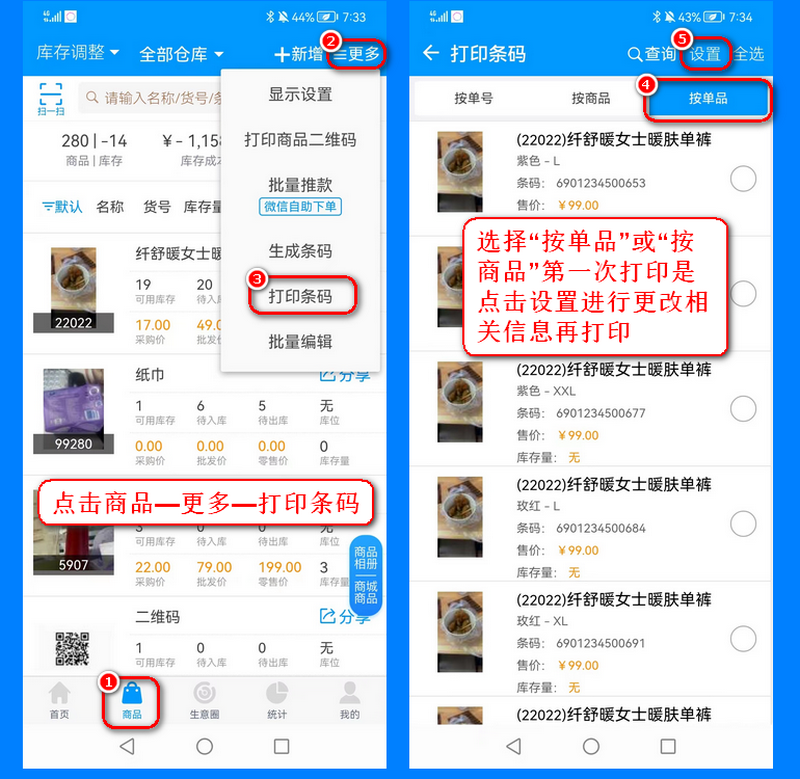
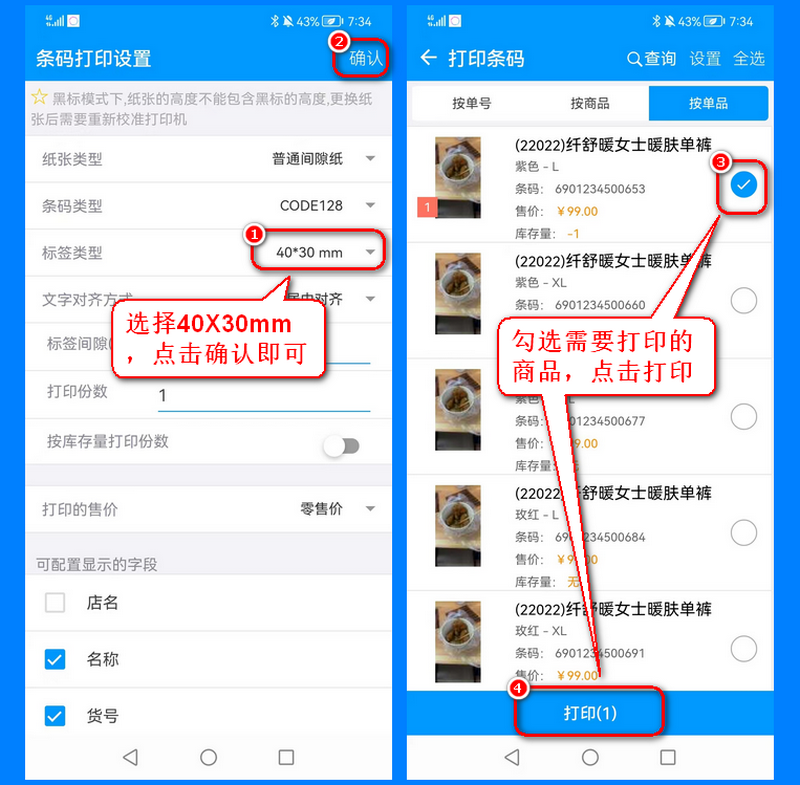
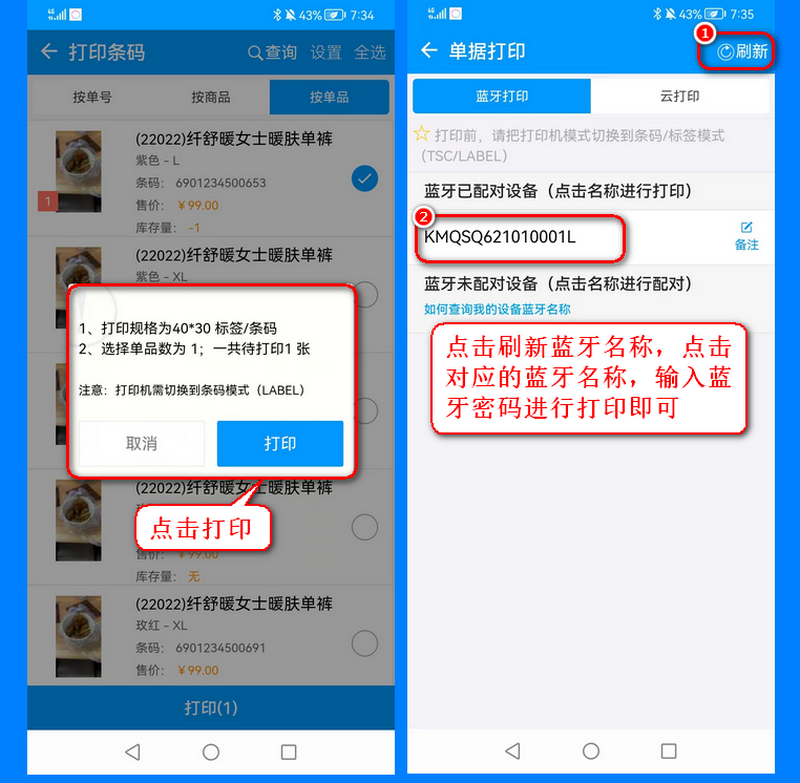
打印出来如下图所示

如果需要打印其他尺寸的吊牌或者标签纸,请在商品-右上角的“更多”,点击标签类型选择“自定义”输入您标签纸的尺寸或者吊牌的尺寸,如下图设置保存打印即可;
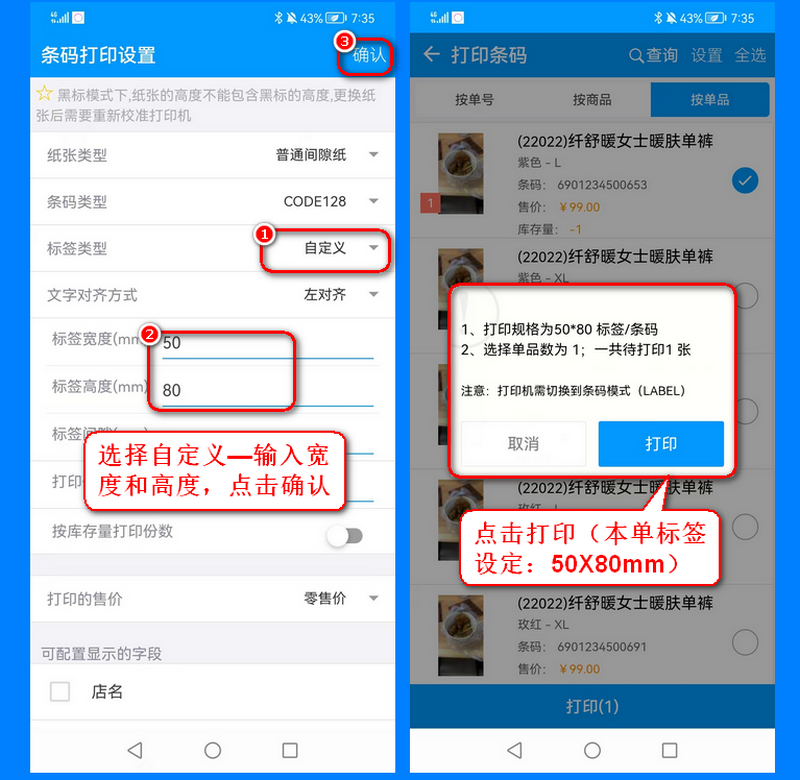
打印出来的效果图如下:

上一篇:
客户标签操作教程
该文档是否有帮助解决问题?
 有帮助
有帮助
 没有帮助
没有帮助
 有帮助
有帮助
 没有帮助
没有帮助

反馈成功,感谢您的宝贵意见。
我们会努力做到更好!
